D-Back for iOS 能夠在所有 iOS 系統(包含 iOS 26/18/17/16)和 iPhone 不同機型(包括最新的 iPhone 16)中,幫您在iPhone 螢幕壞掉時將重要數據備份出來,無需擔憂數據丟失!
「我的 iPhone 不小心摔壞了,有什麼辦法幫我把資料備份出來嗎?」
當 iPhone 螢幕壞掉了,您是否有過上網搜「iPhone 螢幕壞掉備份」或「iPhone 螢幕壞掉怎麼辦」时,總是出現一大堆資料卻不知道要怎麼的經歷?
別擔心,小編幫您整理了關於 iPhone 螢幕壞掉時的資料備份最全教學,提供您參考!
iPhone 螢幕壞掉備份須知
首先,您必須判斷 iPhone 螢幕壞掉的程度,然後我們再進行下一步的資料備份須知。
iPhone 手機螢幕壞掉的不同狀況
iPhone 手機螢幕壞掉的不同狀況通常有两種:
iPhone 螢幕摔破: 通常最常見如摔到柏油路,變成蜘蛛網,整個 iPhone 螢幕看不清楚,但是 iPhone 的觸控功能還可以使用。
iPhone 觸控不良: iPhone 觸控面板的表層玻璃損壞,或者是具有導電功能的內層有損,導致整個 iPhone 無論怎麼點擊都沒有反應。
確實 iPhone 是否信任電腦
不論 iPhone 螢幕壞掉狀況如何,在手機螢幕壞掉後,您必須確認您的 iPhone 是否信任您的電腦,因為 Apple 非常重視用戶資料隱私,否則即使您知道 iPhone 螢幕壞掉如何備份,您也無法備份螢幕壞掉的 iPhone!
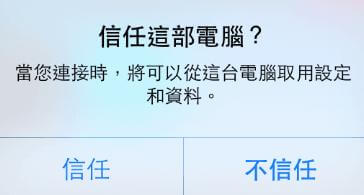
如果不幸發現自己的 iPhone 從來沒有信任過電腦,那還有辦法解決這個問題嗎?當然!如果您有這樣的疑惑,那麼這隻影片或許可以為您提供幫助喔~
如何在 iPhone 螢幕摔破備份前輸入密碼
想要在 iPhone 螢幕壞掉的狀況下備份手機,除了信任電腦,您還需要將您的 iPhone 解鎖。
1 使用 Touch ID 或 Face ID
如果 iPhone 螢幕壞掉,想要要解鎖您的 iPhone,在鎖定螢幕上輸入 PIN 或密碼很困難,因為您可能看不清楚螢幕上的內容。
這種狀況下,如果您先前有在 iPhone 上設定過 Touch ID 或 Face ID, 我們通常建議您可以嘗試使用 Touch ID 或 Face ID 來進行解鎖,之後再進行 iPhone 觸控壞掉備份的工作。
(以下左圖為 Face ID,右圖為 Touch ID)

2 使用藍芽鍵盤
如果您的 iPhone 螢幕壞掉到已經完全無法觸控了,您可以嘗試使用藍牙鍵盤輸入密碼。這個方法相比第一個方法來說就沒有那麼高的成功率了,但可以嘗試看看,如果成功解鎖 iPhone 您就可以進行 iPhone 螢幕壞掉備份啦。
方法一
步驟1:對著 iPhone 說「嘿!Siri,開啟藍芽」。
步驟2:進入「藍芽」后,嘗試連接您的藍芽鍵盤。
步驟3:點選對應的藍牙鍵盤,等待成功連接后輸入 PIN 或者密碼。
方法二
步驟1:準備一條 OTG 線。
步驟2:將藍芽鍵盤和需要備份的 iPhone 連接。
步驟3:等待藍芽鍵盤成功連接后輸入 PIN 或者密碼。
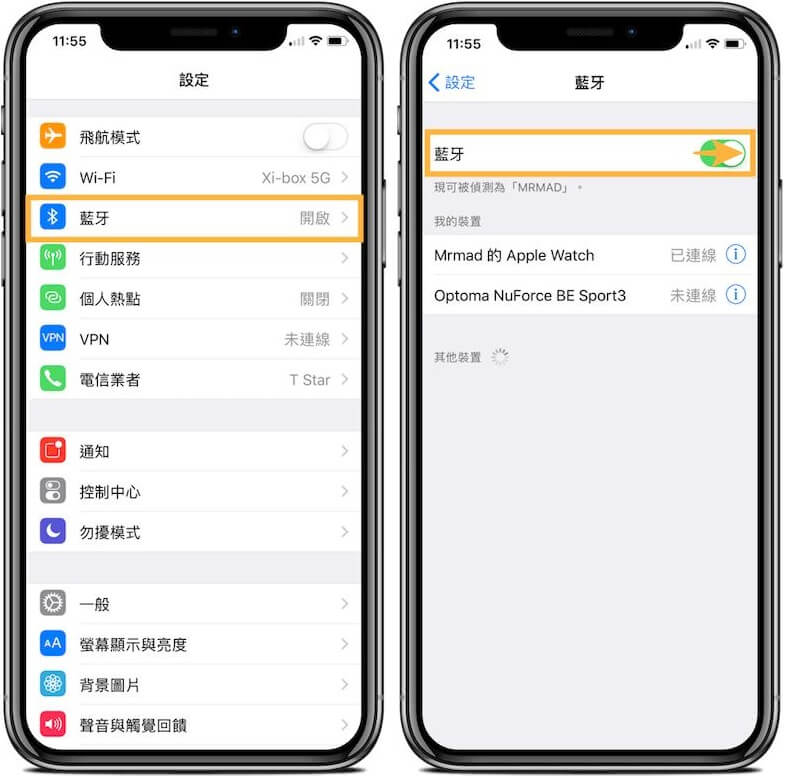
3 個 iPhone 螢幕壞掉備份方法
輸入密碼后您獲得了 iPhone 的使用權,現在我們來介紹 3 個可以告訴您 iPhone 螢幕壞掉如何備份的方法:
1 使用專業的 iPhone 資料備份工具
如果想要安全快速地將螢幕壞掉的 iPhone 備份出來,那麼您可以嘗試使用專業的 iPhone 數據備份工具——iMyFone D-Back for iOS 來完成 iPhone 螢幕摔破備份。一起來瞭解一下吧~
iMyFone D-Back for iOS 的強大之處:
- 簡單三個步驟,快速實現 iPhone 螢幕壞掉備份。
- 保留所有 iPhone 備份的記錄,可隨時查看。
- 支援超過 1000 種的資料類型,包含iPhone通話記錄、iCloud照片、影片、備忘錄、第三方App資料等。
- 不僅可以備份 iPhone 到電腦,還可以將 iPhone 備份到外接硬碟、匯出 iPhone 語言備忘錄等。
- 支援所有 iOS 裝置和系統,包括備份最新的 iPhone 16/15/14/13/12/11 到電腦。
快來免費下載試試吧~
iPhone 螢幕壞掉備份具體操作如下:
步驟1:選擇「從 iOS 裝置回復」,並將要進行備份的 iPhone 連接到電腦。

步驟2:選擇 iPhone 手機備份到電腦的數據類型,點擊「掃描」。

步驟3:等待掃描完成後,選擇性勾選所需檔案,點選「回復」,並選擇 iPhone 備份到電腦的儲存位置。

2 使用 iTunes 備份
iTunes 是一款由蘋果公司開發的綜合性軟體,是最受歡迎的管理 iPad 與 iOS 裝置檔案的主要工具之一,一起來看看怎麼使用 iTunes 備份螢幕壞掉的 iPhone 吧 。
步驟1:使用 USB 傳輸線將您的 iPhone 與 Mac 電腦連接,啟動 iTunes。
步驟2:點擊 iTunes 視窗左上的「裝置」按鈕。
步驟3:點選左側選單欄中的「摘要」。
步驟4:點擊右側欄位的「立即備份」,等待過程結束就可以將螢幕壞掉的 iPhone 備份。
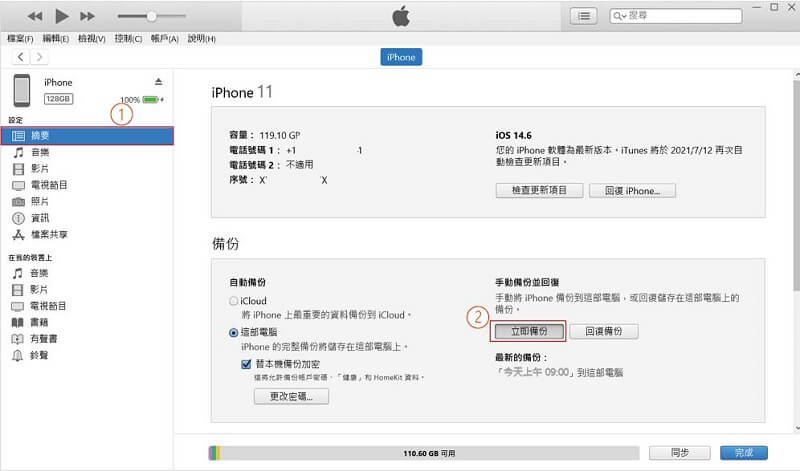
3 通過 iCloud
除了使用 iTunes 可以回答 iPhone 螢幕壞掉如何備份的問題,還可以嘗試使用 iCloud 來備份。
步驟1:登入Cloud 官網。
步驟2:使用您的 iCloud 帳號,把 iPhone 中的資料備份到 iCloud。
步驟3:在電腦中打開 iCloud 並下載備份,即可完成 iPhone 資料傳到電腦。
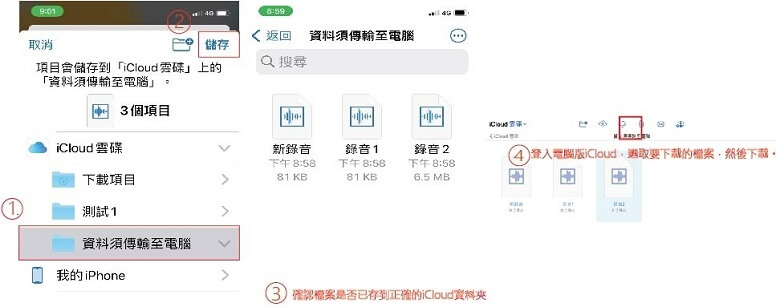
總結
本文為大家介紹了 3 種有效解決 iPhone 螢幕壞掉備份的方法,希望可以幫您解決問題!
在以上 3 種方法中,最推薦專業工具—— iMyFone D-Back for iOS 來進行 iPhone 數據備份,它不僅可以實現快速備份,無數據丟失,還可以免費試用救援 200M 檔案,支援各種狀況下的 iPhone 數據救援與備份。
不論是 iPhone 螢幕壞掉備份或是其他狀況導致的 iPhone 資料遺失,只要使用它,就不用擔心啦!快來免費下載試試看吧~







